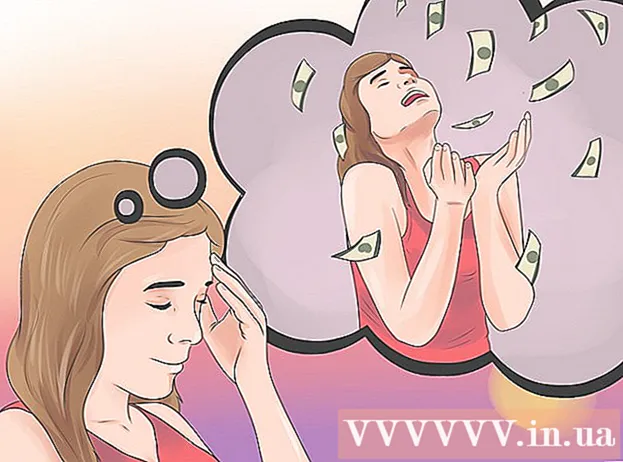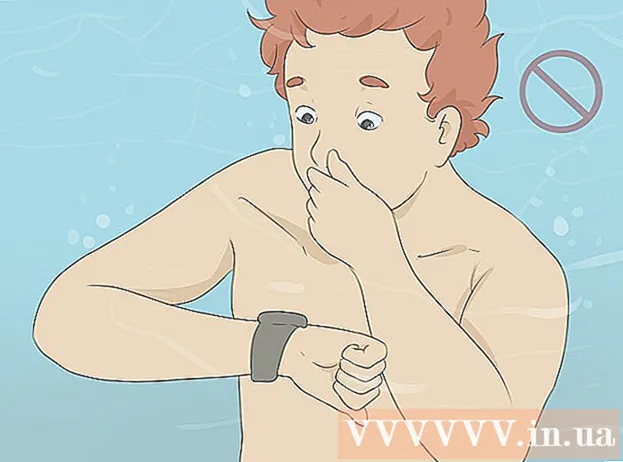Författare:
Robert Simon
Skapelsedatum:
21 Juni 2021
Uppdatera Datum:
1 Juli 2024
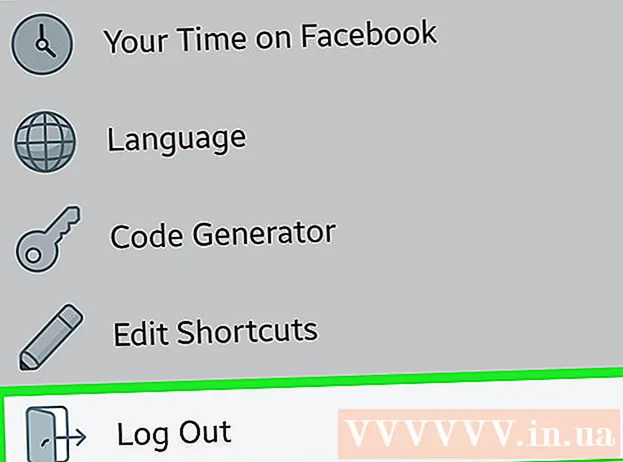
Innehåll
Att behålla en inloggning på ett Facebook-konto är bara lämpligt när du har en persondator, men om du delar en dator med andra bör du logga ut så snart du har tillgång. Om du glömmer att logga ut medan du använder en offentlig eller delad dator kan du använda Facebooks säkerhetsinställningar för att logga ut på distans. Om du behöver logga ut från Messenger-appen gör du några steg till för att appen inte inkluderar utloggning. För att avsluta din användning av Facebook kan du också inaktivera ditt konto.
Steg
Metod 1 av 4: Logga ut på Facebook-sidan
Klicka på den lilla pilen i det övre högra hörnet. Denna ikon är till höger om det blå Facebook-titelfältet. Det är en nedåtpil och ser ut som.

Klick "Logga ut" finns längst ner i menyn. Med den här åtgärden loggar du omedelbart ut från ditt Facebook-konto. annons
Metod 2 av 4: Logga ut i telefonappen
Öppna Facebooks meny. Tryck på knappen "☰ Mer" i nedre högra hörnet (iOS) eller på ☰ i det övre högra hörnet (Android) för att öppna Facebook-menyn.

Bläddra ner och välj "Logga ut" (Logga ut). Det här alternativet finns längst ner i menyn.- Välj "Logga ut" en gång till och bekräfta. Således har du loggat ut från ditt Facebook-konto och återgått till inloggningsskärmen.
- Om ditt Facebook-konto synkroniseras med din Android-enhet, avslutas synkroniseringen också.
Metod 3 av 4: Fjärrloggning

Använd den här metoden för att logga ut från ditt Facebook-konto på en dator eller enhet som du inte längre använder. Om du har glömt att logga ut från Facebook på en dator på jobbet eller skolan eller på en väns telefon kan du använda säkerhetsinställningar för att logga ut på distans.- Denna metod kan hjälpa dig att logga ut från Facebook Messenger - appen har inget utloggningsalternativ.
Gå till sidan Säkerhetsinställningar. Du hittar det här alternativet i ditt kontos inställningar.
- Dator - Klicka på nedåtpilen i det övre högra hörnet på Facebook-hemsidan, välj "Inställningar" och välj sedan "Säkerhet". Du kan också komma åt den från adressen och logga in vid behov.
- I Facebook-appen och mobilwebbläsaren - Tryck på ☰-knappen, bläddra nedåt och välj "Kontoinställningar" och välj "Säkerhet".
Öppna en lista med inloggningar. Den här listan visar alla gånger du har loggat in på Facebook. Informationen inkluderar din nuvarande enhet, mobila enhet och andra enheter som du använder för att logga in på Facebook.
- På datorn - Klicka på "Där du är inloggad". Du hittar det här längst ner i sekretessmenyn.
- Välj "Aktiva sessioner" i Facebook-appen och mobilwebbläsaren.
Expandera varje del av informationen för att se var du loggade in från (för datorer). Du ser enhetens namn (tillhandahålls till Facebook), plats och senaste inloggning. Använd den här informationen för att hitta inloggningen du vill avsluta.
- Du ser dina inloggningstider, inklusive aktuell tid, mobil enhet som används och Messenger.
Avsluta en enda inloggning för att logga ut på distans. Detta avslutar inloggningsförsöket på en viss enhet och Facebook byter till inloggningsskärmen. Om någon tittar på din Facebook från den webbläsaren eller applikationen kommer de att "sparkas ut" omedelbart.
- Skrivbord - klicka på alternativet "Avsluta aktivitet" bredvid din inloggning för att logga ut.
- I Facebook-appen och mobilwebbläsaren - Tryck på "X" bredvid din inloggning för att logga ut.
Klicka på "Avsluta all aktivitet" för att logga ut från alla träffar (på skrivbordet). Om du vill se till att du inte har några inloggningar kvar bör du klicka på länken "Avsluta all aktivitet" ovanför avsnittet "Var du är inloggad". Detta hjälper dig att avsluta Facebook på alla importerade enheter, inklusive den aktuella enheten.
- Det här alternativet är endast tillgängligt när du öppnar Facebook på en dator.
Metod 4 av 4: Logga ut från Facebook Messenger-appen
- Använd fjärrloggningsmetoden. Facebook Messenger innehåller inte ett inloggningsalternativ i appen. Det betyder att du måste göra några saker för att logga ut från ditt konto. Det snabbaste sättet är att använda fjärrloggningsmetoden i texten ovan. Hitta din "Messenger" -inloggning och välj Slutför för att logga ut.
- Det här är det enda sättet att logga ut från Messenger på din iPhone, iPad eller iPod Touch.
Ta bort appdata (för Android). Ett annat sätt att logga ut från Messenger på Android är att ta bort appens data på följande sätt:
- Öppna appinställningarna på Android.
- Välj "Apps" eller "Application Manager".
- Välj "Messenger" i applikationslistan.
- Välj knappen "Rensa data". Om du inte ser det här alternativet bör du först välja "Lagring". Detta hjälper dig att logga ut från ditt Messenger-konto.
Logga ut från ditt Facebook-konto för att undvika att logga in på Messenger igen. Om du loggar in på ditt Facebook-konto på en enhet med Messenger kommer den här appen att loggas in med bara en knapptryckning. Därför bör du logga ut från Facebook om du inte enkelt vill logga in på Messenger. annons